Gelöschte Dateien in Microsoft Teams wiederherstellen
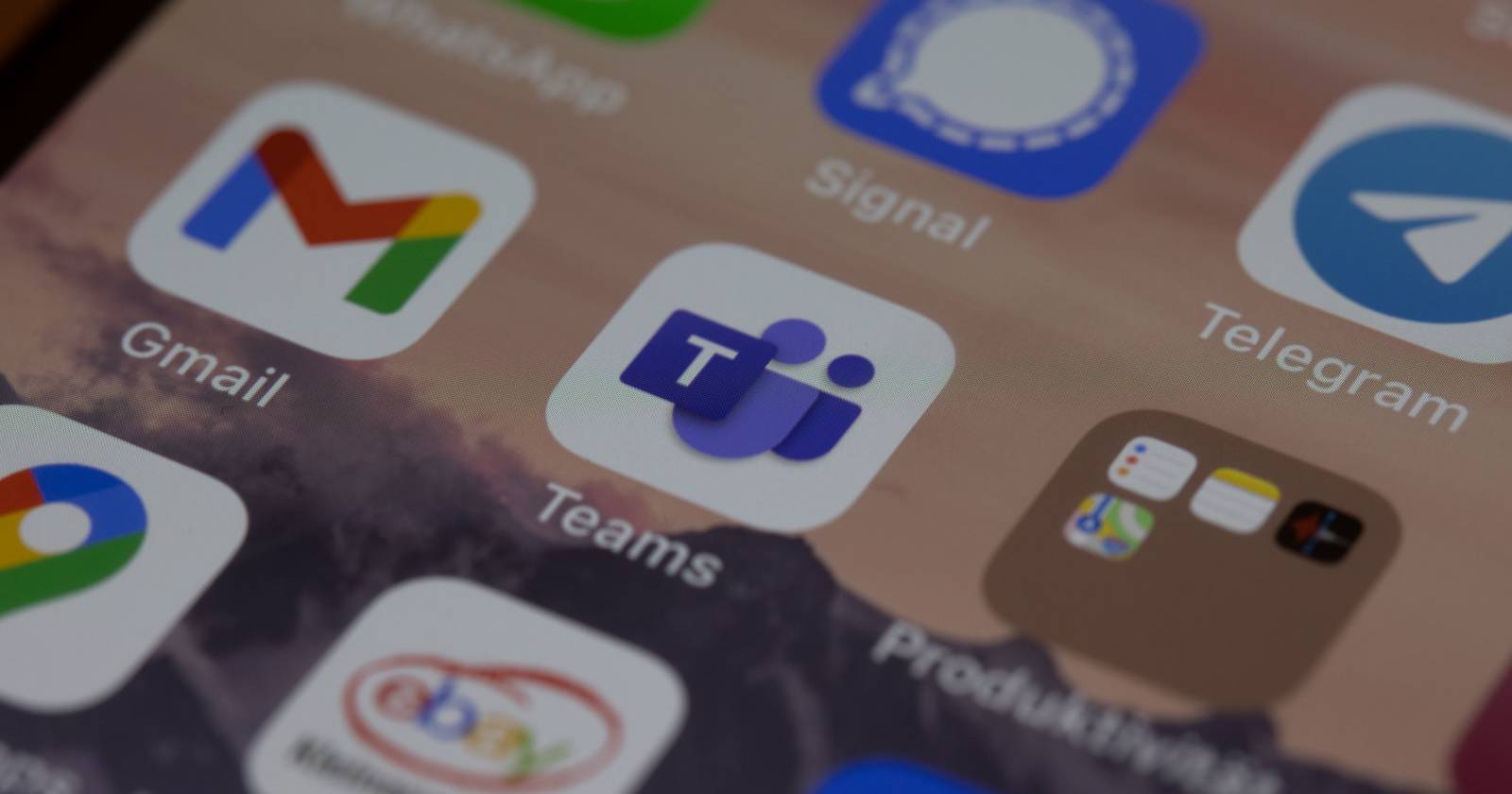

Microsoft Teams speichert die eigentlichen Dateien nicht in der App selbst, sondern in den Microsoft-Diensten SharePoint (für Team-Dateien) und OneDrive (für persönliche Dateien und Dateien, die in Chats geteilt wurden). Wenn Sie eine Datei in Teams löschen, landet sie zunächst im Papierkorb des entsprechenden Dienstes. In diesem Artikel erkläre ich Schritt für Schritt, wie Sie gelöschte Dateien wiederherstellen, welche Ausnahmen es gibt und welche weiteren Maßnahmen möglich sind.
So stellen Sie gelöschte Team-Dateien über SharePoint wieder her
- Öffnen Sie Teams und wechseln Sie oben in der betreffenden Team-Untergruppe oder im Kanal auf den Reiter Dateien.
- Klicken Sie auf In SharePoint öffnen. Dies öffnet die SharePoint-Dokumentbibliothek im Browser, die mit dem Team verknüpft ist.
- In SharePoint wählen Sie links den Eintrag Papierkorb. Dort sehen Sie kürzlich gelöschte Dateien und Ordner.
- Markieren Sie die gewünschte Datei oder mehrere Dateien und klicken Sie oben auf Wiederherstellen.
Tipp: Nach der Wiederherstellung landen die Dateien wieder am ursprünglichen Speicherort in der Dokumentbibliothek. Prüfen Sie den Ordner, in dem die Datei vorher lag.
So stellen Sie gelöschte Dateien aus OneDrive wieder her
- Öffnen Sie in Teams den Reiter Dateien und wählen Sie OneDrive.
- Klicken Sie oben auf In OneDrive öffnen, um Ihr OneDrive im Browser zu starten.
- Wählen Sie links Papierkorb.
- Markieren Sie die wiederherzustellenden Dateien und klicken Sie auf Wiederherstellen.
Hinweis: Dateien, die in privaten Chats geteilt wurden, liegen in der Regel in dem OneDrive-Konto der Person, die die Datei ursprünglich hochgeladen hat.
Wann die Wiederherstellung nicht funktioniert und was dann hilft
Wichtig: Es gibt Fälle, in denen eine Wiederherstellung über den Papierkorb nicht möglich ist. Mögliche Gründe:
- Die Datei wurde dauerhaft gelöscht und ist nicht mehr im Papierkorb sichtbar.
- Aufbewahrungsrichtlinien Ihres Unternehmens haben Dateien verschoben oder längerfristig archiviert.
- Sie haben nicht die nötigen Berechtigungen, um die Datei zu sehen oder wiederherzustellen.
Alternativen, wenn die Standard-Wiederherstellung fehlschlägt:
- Prüfen Sie den zweiten Papierkorb (Website-Aufbewahrungs-Papierkorb) in SharePoint, wenn Sie Administratorrechte haben.
- Nutzen Sie die Versionierung in SharePoint/OneDrive, um eine ältere Version einer Datei wiederherzustellen.
- Kontaktieren Sie Ihre IT-Abteilung. Unternehmensweiten Backups oder Compliance-Archivlösungen können eine Wiederherstellung ermöglichen.
- Suchen Sie lokal nach Downloads oder temporären Kopien, falls die Datei zuvor heruntergeladen wurde.
Mini-Methodologie: Schnelle Wiederherstellungs-Checkliste
- Datei-Lokalisierung: Ermitteln Sie, ob die Datei Team- oder Chat‑abhängig ist (SharePoint vs. OneDrive).
- Papierkorb prüfen: SharePoint oder OneDrive öffnen -> Papierkorb -> Wiederherstellen.
- Berechtigungen prüfen: Werden Dateien angezeigt oder fehlen Einträge? Dann Berechtigungen klären.
- IT kontaktieren: Falls nötig, Support-Ticket mit Dateiname, Pfad, Löschdatum.
Checklisten nach Rolle
Endbenutzer
- Prüfen Sie zuerst Ihren eigenen Papierkorb in OneDrive.
- Suchen Sie im Kanal unter Dateien → In SharePoint öffnen.
- Notieren Sie Speicherort und ungefähres Löschdatum vor Kontakt zum IT‑Support.
IT-Administrator
- Prüfen Sie den SharePoint-Website-Papierkorb und die Sammlungsebene.
- Überprüfen Sie Aufbewahrungsrichtlinien, Compliance-Archive und Backup-Lösungen.
- Dokumentieren Sie Wiederherstellungsaktion und kommunizieren Sie Fristen an den Benutzer.
Zusätzliche Tipps und Fehlerbehebung
- Verwenden Sie die Suchfunktion in SharePoint/OneDrive, wenn Sie den korrekten Ordner nicht finden.
- Wenn mehrere Benutzer betroffen sind, prüfen Sie, ob eine Bereinigungsregel oder ein Skript Dateien gelöscht hat.
- Prüfen Sie die Versionsverläufe einer Datei, bevor Sie sie wiederherstellen, wenn nur Inhalte fehlen.
Wichtig: Nur Benutzer mit passenden Berechtigungen können bestimmte Wiederherstellungsstufen sehen. Admins haben erweiterte Werkzeuge.
Kurze Entscheidungshilfe (Flussdiagramm)
Wenn Sie die Datei nicht im Papierkorb finden:
- War die Datei in einem Kanal oder Chat? → Kanal: SharePoint prüfen. Chat: OneDrive prüfen.
- Ist die Datei auch im zweiten Papierkorb nicht vorhanden? → IT-Support kontaktieren.
- Wurde eine Aufbewahrungsrichtlinie aktiviert? → Compliance-Team einbeziehen.
Häufig gestellte Fragen
Kann ich eine Datei wiederherstellen, die ein anderer Benutzer gelöscht hat?
Ja. Wenn Sie oder der Administrator Zugriff auf die SharePoint- oder OneDrive-Bibliothek haben, können Sie die Datei aus dem Papierkorb wiederherstellen oder der Administrator kann im Zweifelsfall helfen.
Was passiert, wenn der Papierkorb leer ist?
Prüfen Sie den zweiten Papierkorb in SharePoint oder wenden Sie sich an die IT. Manche Organisationen nutzen Backups oder Archivlösungen für gelöschte Daten.
Werden Versionen einer Datei erhalten?
SharePoint und OneDrive unterstützen Versionsverlauf. Sie können frühere Versionen wiederherstellen, solange die Versionierung aktiviert ist.
Glossar in einer Zeile
SharePoint: Microsoft‑Dienst für Team‑Websites und zentrale Dokumentablage. OneDrive: Persönlicher Cloud‑Speicher von Microsoft, häufig für Chat‑Dateien genutzt. Papierkorb: Temporärer Speicher gelöschter Dateien zur Wiederherstellung.
Kurzmeldung für interne Kommunikation (100–200 Wörter)
Gelöschte Dateien in Microsoft Teams lassen sich in den meisten Fällen einfach wiederherstellen. Teamdateien liegen in SharePoint, Chatdateien in OneDrive. Öffnen Sie in Teams den Reiter „Dateien“, wählen Sie „In SharePoint öffnen“ oder „In OneDrive öffnen“ und prüfen Sie dort den Papierkorb. Markieren Sie die gewünschten Dateien und klicken Sie auf „Wiederherstellen“. Falls Dateien fehlen oder dauerhaft gelöscht wurden, wenden Sie sich an die IT, die zweite Papierkörbe, Backup‑ oder Compliance‑Lösungen prüfen kann.
Zusammenfassung
- Teams speichert Dateien in SharePoint und OneDrive.
- Der Papierkorb ist die erste Anlaufstelle zur Wiederherstellung.
- Bei Problemen helfen Versionierung, zweiter Papierkorb und die IT.
Weiterlesen: Prüfen Sie die Versionierungseinstellungen und Firmenrichtlinien, damit Sie im Ernstfall schnell reagieren können.
Ähnliche Materialien

Podman auf Debian 11 installieren und nutzen
Apt-Pinning: Kurze Einführung für Debian

FSR 4 in jedem Spiel mit OptiScaler
DansGuardian + Squid (NTLM) auf Debian Etch installieren

App-Installationsfehler auf SD-Karte (Error -18) beheben
